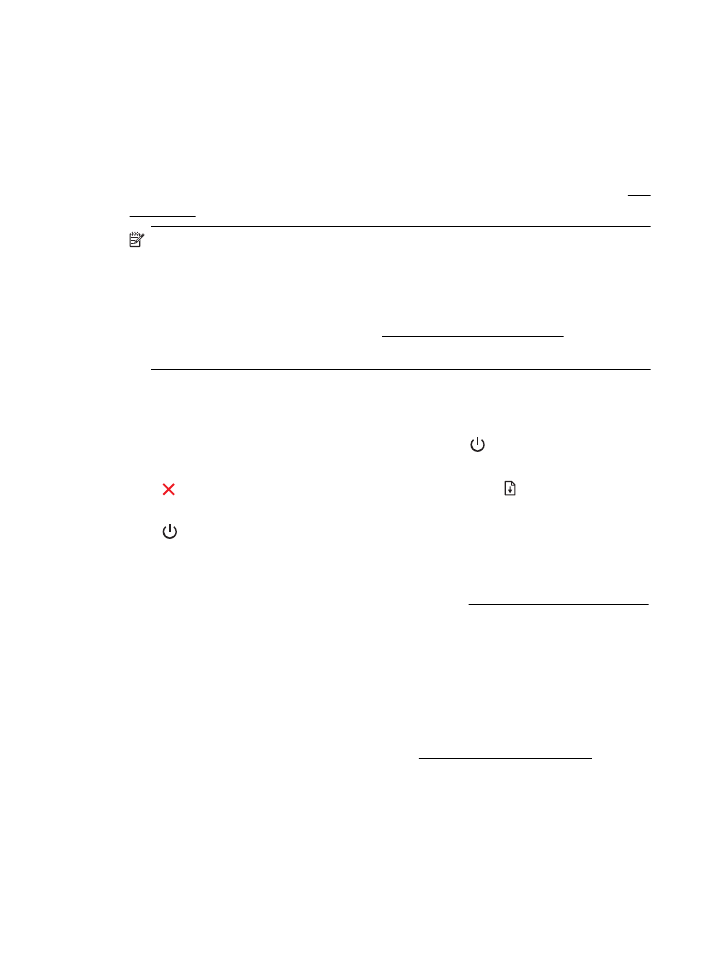
ヘッドをクリーニングする
印刷した出力に縞模様が見られたり、間違った色や欠けた色がある場合
は、プリントヘッドのクリーニングを行ってください。
クリーニングを行っても印刷品質が改善されない場合は、プリンターの
調整を行ってください。クリーニングと調整によっても印刷品質の問
題が解決しない場合は、
HP サポートに連絡してください。詳細は、HP
サポートを参照してください。
注記 クリーニングにはインクが使用されるため、プリントヘッドの
クリーニングは必要な場合しか行わないでください。クリーニング
には数分かかります。処理中に雑音が発生することがあります。
プリンターの電源を正しくオフにしないと、印刷品質問題が発生す
る可能性があります。詳細は、プリンターの電源を切る
を参照して
ください。
プリンターのコントロール
パネルからプリントヘッドをクリーニング
するには
1
.
プリンターのコントロール
パネルで、 (電源) ボタンを押し
続けます。
2
.
(キャンセル) ボタンを 2 回押してから、 (リジューム) ボ
タンを
1 回押します。
3
.
(電源) ボタンを放します。
ツールボックスでプリントヘッドをクリーニングするには
(Windows)
1
.
ツールボックスを開きます。詳細は、ツールボックスを開く
を参照してください。
2
.
[プリンタ サービス] タブで、[プリントヘッドのクリーニン
グ
] の左にあるアイコンをクリックします。
3
.
画面上の指示に従って操作してください。
HP Utility でプリントヘッドをクリーニングするには (Mac OS X)
1
.
HP Utility を開きます。詳細は、HP Utility (Mac OS X) を参照
してください。
2
.
[情報とサポート] セクションの [プリントヘッドのクリーニ
ング
] をクリックします。
3
.
[クリーニング] をクリックしてから、画面の指示に従います。
プリントヘッド
メンテナンス
105
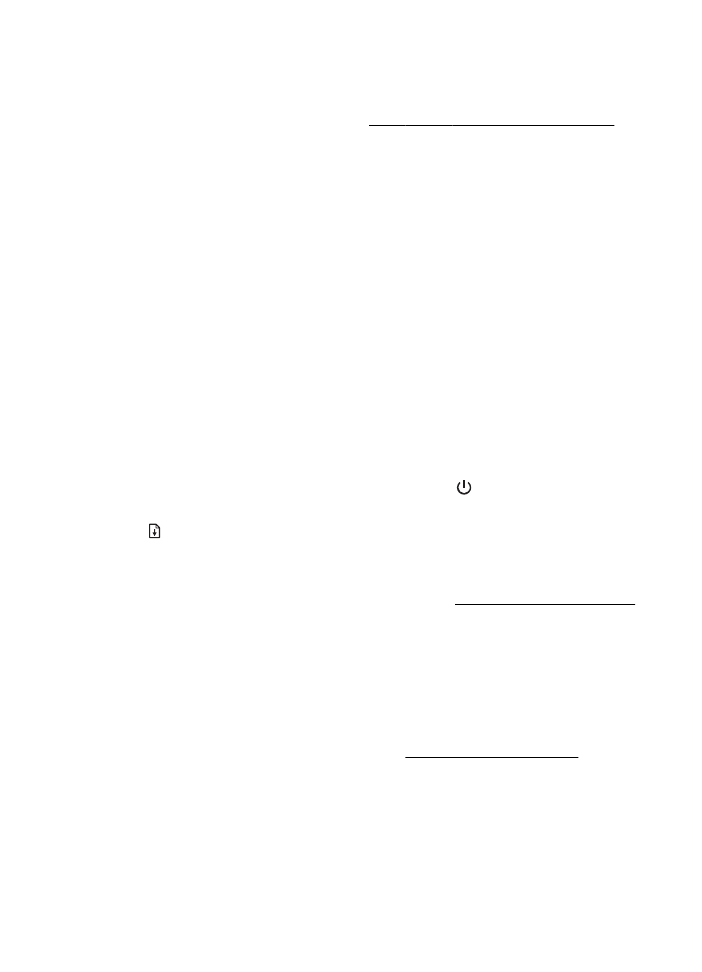
内蔵
Web サーバー (EWS) からプリントヘッドをクリーニングするに
は
1
.
EWS を開きます。詳細は、内蔵 Web サーバーを開くには を
参照してください。
2
.
[ツール] タブをクリックし、[ユーティリティ] セクションで
[印刷品質ツールボックス] をクリックします。
3
.
[プリントヘッドのクリーニング] をクリックし、画面の指示
に従います。